10 módszer az Instagram alkalmazásban nem megjelenő feliratok javítására
Vegyes Cikkek / / April 25, 2023
Egy Instagram-bejegyzés nem lesz teljes anélkül jobb felirat. A feliratokkal a bejegyzésed általában több interakciót vált ki a követőidtől. Nemrég azonban találkoztunk egy olyan problémával, amelyben a feliratok nem jelentek meg az Instagramon a bejegyzéseinkhez. Ha hasonló problémával szembesült, ez az útmutató az Ön számára készült.

Ha kíváncsi, miért látok feliratokat az Instagramon, annak sok oka van. Gondoskodtunk arról, hogy mindegyiket felsoroljuk. Ezen kívül megemlítettük mindazt, hogyan oldhatja meg a nem működő feliratok problémáját az Instagramon. Kezdjük.
Miért tűnnek el a feliratok az Instagramon?
Nem, lehet, hogy nem felejtett el feliratokat hozzáadni az Instagramhoz, ehelyett maga a közösségi média platform távolította el. De mégis miért? Ennek oka lehet az alábbi okok bármelyike:
- Tiltott vagy törött hashtagek használata: A hashtagek segítenek abban, hogy Instagram-bejegyzése szélesebb közönséghez jusson el, valamint segít a megfelelő kategorizálásban. Előfordulhat azonban, hogy az Instagram feltörhet vagy letiltott néhány hashtaget az irányelvek megsértése miatt. Győződjön meg arról, hogy nincs ilyen hashtag a feliratban.
- Túllépte a maximális karakterszámot vagy hashtaget: Az Instagram bejegyzésenként legfeljebb 2400 karaktert és 30 hashtaget tesz lehetővé. Ha ezt túlléped, a bejegyzés feltöltésekor a felirat eltűnik.
- Túllépte az említési határokat: Egy bejegyzéshez legfeljebb 20 @említést adhatsz hozzá. Ezt az Instagram spamküldésnek tekinti, és eltávolíthatja a feliratot.
- Az irányelvek megsértése: Az Instagram meglehetősen szigorú az irányelvek betartása terén, és ha bármelyiket megsérti a feliratokban, akkor eltávolítjuk az Instagramról.
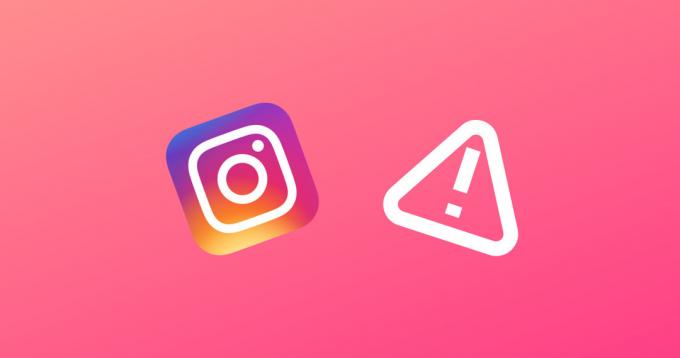
A nem működő vagy nem megjelenő Instagram-feliratok javítása
Most, hogy tudja, miért nem látja a feliratokat Instagram tekercsek és bejegyzéseket, itt az ideje, hogy megnézze ezt a 10 javítást, amelyek segítenek megoldani a problémát.
1. Adja hozzá újra a feliratot
Mielőtt megnéznénk a javításokat, próbáljuk meg még egyszer hozzáadni a feliratot a fent felsorolt pontok követésével.
1. lépés: Nyissa meg az Instagramot, és nyissa meg azt a bejegyzést, amelyhez feliratot szeretne adni.
2. lépés: Koppintson a bejegyzés feletti három pontra.

3. lépés: Ezután érintse meg a Szerkesztés elemet.
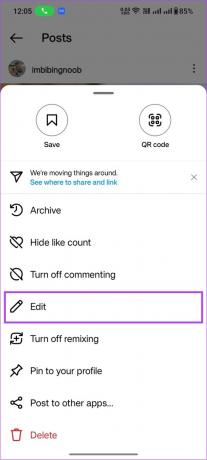
4. lépés: Adja hozzá a feliratot, és koppintson a ✔️ ikonra.
Jegyzet: Ha az Instagramot iPhone-on vagy a weben használja, az utolsó lehetőség lesz Kész vagy Megment az Instagram Lite számára.

2. Frissítse az Instagram hírfolyamot
A hírfolyam betöltési idejének csökkentése érdekében az Instagram megjeleníti az előző munkamenet tartalmát, amely esetleg volt egyes bejegyzések feliratok nélkül, vagy előfordulhat, hogy az Instagram nem töltötte be teljesen a teljes adatot a hozzászólás.
Lehet, hogy ez az oka annak, hogy a feliratok nem jelennek meg az Instagram-bejegyzésekben. Tehát frissítsük az Instagram hírfolyamát:
1. lépés: Nyissa meg az Instagramot az eszközén.
2. lépés: Érintse meg hosszan a hírcsatorna tetejét, majd húzza le.

2. lépés: Várjon néhány másodpercet.
Ha látja az új hírcsatornát, nézze meg, hogy megtalálja-e az eltűnt feliratokat.
3. Kilépés kényszerítése és Instagram újraindítása
Ha Kényszerített kilép egy alkalmazásból, az törli az összes ideiglenes fájlt, és helyet biztosít az újaknak.
Ha Ön olyan személy, aki mindig a háttérben tartja az Instagramot, mindig a legjobb, ha kényszeríti a háttérből való kilépést az alkalmazásból, mivel az egyelőre leállítja az aktuális munkamenetet és az ideiglenes fájlokat. Így megakadályozható, hogy az olyan problémák, mint például az Instagram-feliratok ne működjenek.
Az Instagramból való kilépés kényszerítése iPhone-on
1. lépés: Nyissa meg az Alkalmazásváltót úgy, hogy egy kicsit felfelé csúsztat a kezdőképernyőn.
2. lépés: Csúsztassa ujját felfelé az Instagram alkalmazás aljáról

Az Instagramból való kilépés kényszerítése Androidon
1. lépés: Nyissa meg a Beállítások > Alkalmazások menüpontot.
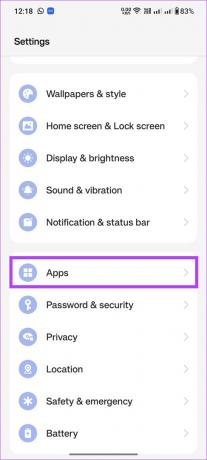
2. lépés: Koppintson az Alkalmazáskezelés elemre.

3. lépés: Válassza az Instagramot, majd nyomja meg a Kényszerített leállítás gombot.
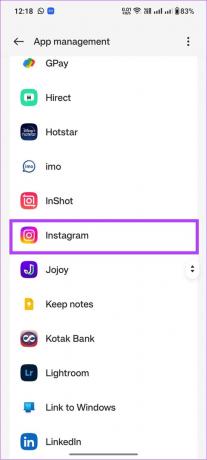
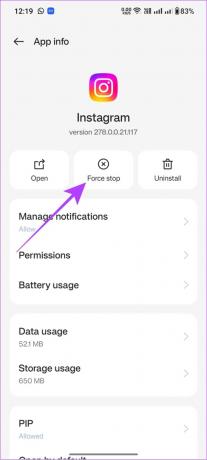
4. lépés: A megerősítéshez érintse meg a Kényszer leállítás elemet.
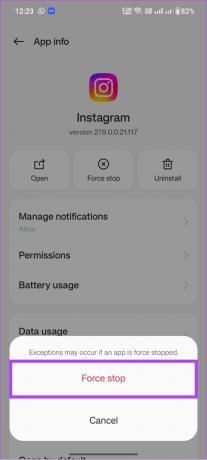
Jegyzet: Az Android verzió és a felület alapján ezek az opciónevek eltérnek, de a lépések hasonlóak lesznek.
4. Ellenőrizze az Instagram szervert
Függetlenül attól, hogy mennyit próbál, nem tudja megoldani a problémát, ha a probléma nem az Ön részéről. Ez alatt azt értjük, hogy a tettes az Instagram szervere lehet. Ha az Instagram szervere leáll, az Instagram-feliratok eltűnéséhez vagy bármilyen más problémához vezethet.
Ezért látogasson el a következő linkre, hogy ellenőrizze, nem működnek-e az Instagram-szerverek.
Tipp: Javasoljuk, hogy vegye fel ezt a linket a könyvjelzők közé, hogy bármikor ellenőrizhesse, ha probléma adódik az Instagrammal.
Ellenőrizze az Instagram szervert
5. Törölje a gyorsítótárat Androidon
A gyorsítótár-fájlok meghatározott beállításokat és adatokat tárolnak az eszköz helyi tárhelyén, hogy gyorsabban betöltsék az alkalmazást. Ezek a fájlok azonban az idő múlásával felhalmozódnak, és hibákhoz vezethetnek: „nincs felirat” és még sok más. A megoldás egyszerű: csak törölje az Instagram gyorsítótár fájljait.
jegyzet: Ha iOS-eszközt használ, ugorhat a következő szakaszra, mivel nincs lehetőség a gyorsítótár törlésére az Instagramon.
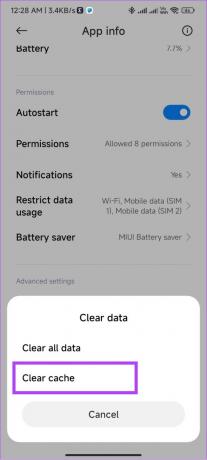
6. Jelentkezzen ki és jelentkezzen vissza
Amikor kijelentkezik Instagram-fiókjából, akkor törli a fiókjához kapcsolódó ideiglenes fájlokat, beleértve azokat is, amelyek a „nem található felirat” hibaüzenetet okozzák. Ezért, amikor újra bejelentkezik, az Instagram új munkamenetet indít, ami (remélhetőleg) hibamentes feedet eredményez. Kövesse végig.
1. lépés: Nyissa meg az Instagramot, majd koppintson a profil ikonjára az alján.

2. lépés: Koppintson a hamburger menüre, majd a Beállítások elemre.


3. lépés: Görgessen le, és koppintson a Kijelentkezés elemre.

4. lépés: A megerősítéshez érintse meg ismét a Kijelentkezés gombot.
Jegyzet: Ha több fiókkal jelentkezett be, ez a „Kijelentkezés [felhasználónév] fiókok” lesz.

Most egyszerűen jelentkezzen be a hitelesítő adatainak megadása után, és ellenőrizze, hogy a felirat megjelenik-e az Instagramon. Ha nem, folytassa a következő javítással.
7. Frissítse az Instagramot
Az Instagram mindig frissíti az új funkciókat és hibajavításokat. Ha a feliratok eltűnésével kapcsolatos probléma széles körben elterjedt hiba, az Instagram minden bizonnyal frissítést ad ki a hiba kijavítására. Ezért a legjobb, ha a legújabb frissítésnél marad. A következőképpen ellenőrizheti.
1. lépés: Nyissa meg a Play Store-t vagy az App Store-t okostelefonján, és koppintson a Keresés elemre.

2. lépés: típus Instagram, és ha látja a frissítési lehetőséget, koppintson rá a legújabb verzió eléréséhez.
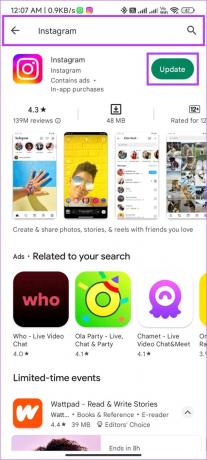
jegyzet: Ha az Instagram a háttérben fut, akkor az új frissítés alkalmazása után újraindul, hogy a változtatások megtörténjenek.
8. Távolítsa el és telepítse újra az Instagramot
Ha a fenti javítások egyike sem segített, ideje elköszönni. Nem, nem szabad ide költözni Instagram alternatívák. Egyszerűen távolítsa el az alkalmazást, majd telepítse újra. Az alkalmazás eltávolításakor törli az összes kapcsolódó fájlt, beleértve a problémás fájlokat is. Miután megszüntette a problémákat, újratelepítheti az alkalmazást.
Androidon
1. lépés: Nyissa meg a Play Áruházat > keressen, és nyissa meg az Instagram alkalmazás oldalát.

2. lépés: Koppintson az Eltávolítás elemre, majd a megerősítéshez válassza az Eltávolítás lehetőséget.

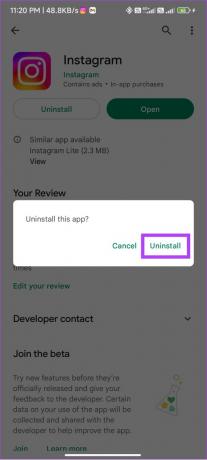
3. lépés: Várja meg, amíg az alkalmazás eltávolításra kerül. Ezután kattintson a Telepítés gombra.

iOS rendszeren
1. lépés: Érintse meg és tartsa lenyomva az Instagram alkalmazást.

2. lépés: Válassza az Alkalmazás eltávolítása lehetőséget.

3. lépés: Érintse meg az Alkalmazás törlése, majd ismét a Törlés gombot a megerősítéshez.


4. lépés: Most nyissa meg az App Store-t, és keressen Instagram.
5. lépés: Egyszerűen nyomja meg a Get gombot, vagy koppintson a letöltés ikonra.

9. Használjon hivatalos Instagram-alkalmazás-alternatívákat
Ha továbbra is a feliratok eltűnésének hibáival néz szembe az Instagramon, javasoljuk, hogy használjon alternatívákat. Bár sok harmadik féltől származó alkalmazás létezik, nagy a valószínűsége az adatszivárgásnak, amely akár a Instagram-fiókot feltörnek.
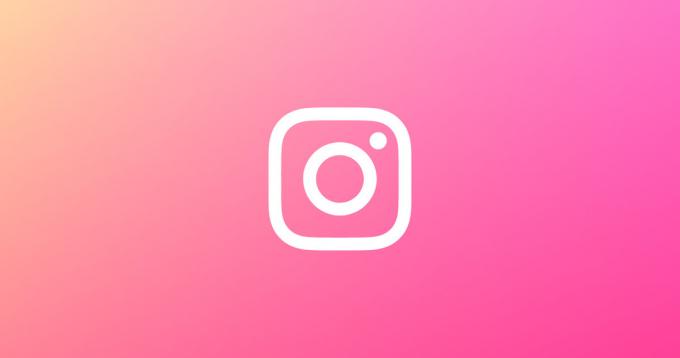
Ezért itt van néhány hivatalos alternatíva az Instagram alkalmazáshoz, amelyeket a probléma megoldásáig használhat.
1. Instagram Lite alkalmazás Androidra
Elsősorban az alacsony kategóriás Android-eszközökhöz készült Instagram Lite a fő alkalmazás egyszerűsített változata, ahol számos funkciója le van tiltva. Ennek ellenére továbbra is láthatja a bejegyzések feliratait, és feltöltheti a bejegyzéseket felirattal.
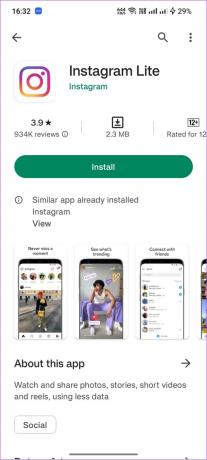
Töltse le az Instagram Lite-ot
2. Instagram béta (Android)
Mielőtt új funkciókat helyezne el a platformon, az Instagram először a béta verzióban teszteli őket. Tehát bár a béta verziónak lehetnek hibái, előfordulhat, hogy láthatja és feliratokat adhat hozzá az Instagram-bejegyzésekhez, ha ez az Ön prioritása.
Az Instagram Béta programba való regisztrálás Android okostelefonján:
1. lépés: Lépjen a Google Play Áruházba, és keressen az Instagramon.
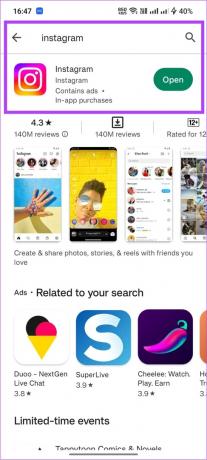
2. lépés: Bontsa ki az Instagram oldalt, és koppintson a Csatlakozás elemre a Csatlakozás a béta szakaszban.
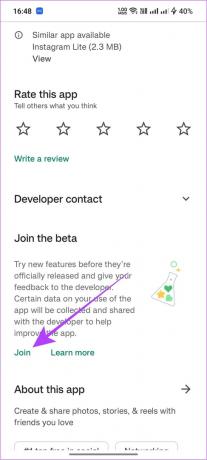
3. lépés: A megerősítéshez koppintson a Csatlakozás gombra.
Hasonlóképpen, ha béta állapotban van, próbálja kilépni a programból, és ellenőrizze, hogy látja-e a bejegyzése feliratait. Az Instagram Bétából való kilépéshez kövesse a fenti lépéseket, és a Csatlakozás helyett koppintson a Kilépés gombra.
10. Jelentés az Instagramon
Ha a probléma továbbra is fennáll, jelentheti azt az Instagram csapatának, és megvárhatja, amíg kijavítják, vagy frissítést küldenek, ha széles körben elterjedt programhibáról van szó. Tekintse meg útmutatónkat, hogy megtudja, hogyan kell lépjen kapcsolatba az Instagrammal a probléma bejelentéséhez.

Írj a Szív tartalmára
Az Instagram-feliratok a legjobb módja annak, hogy gondolataidat közvetítsd követőid felé. Sokan időt szánnak arra, hogy csodálatos feliratokat írjanak, és sokkoló lesz, amikor a feliratok nem jelennek meg az Instagramon.
Reméljük, ezzel az útmutatóval sikerült megoldani ezt a problémát. Ha kétségei vannak, tegye fel őket az alábbi megjegyzésekben.



